استخدم الوحدة النمطية لـ مدفوعات مبيعات المقرر التعليمي للوصول إلى سجلات مدفوعات مبيعات المقرر التعليمي والتفاعل معها.
يتم إنشاء سجلات مدفوعات مبيعات المقرر التعليمي لكل طلب Course Merchant يتضمن معاملة مالية.
إذا كان الطلب يتضمن معاملات مالية متعددة، كما هو الحال في حالة الاشتراك المتكرر أو إذا تمت معالجة مبالغ الاسترداد وفقًا لذلك الطلب، فسيتم إنشاء سجلات مدفوعات مبيعات المقرر التعليمي، واحدة لكل معاملة.
تُعرض المعاملات المالية التي يتعرف Course Merchant عليها فقط هنا. على سبيل المثال، إذا قمت بمعالجة استرداد الأموال يدويًا من خلال بوابة الدفع الخاصة بك، فلن يتم ملء هذه البيانات تلقائيًا. لتضمين مثل هذه المعاملات، يجب إنشاء سجل يدويًا.
عندما تتم الموافقة على طلب الفاتورة، يفترض النظام أنه تم دفع ثمن الطلب بالكامل وينشئ سجل مدفوعات مبيعات المقرر التعليمي لمبلغ الطلب الكامل.
جدول مدفوعات مبيعات المقرر التعليمي
افتح قائمة المبيعات وحدد مدفوعات مبيعات المقرر التعليمي.
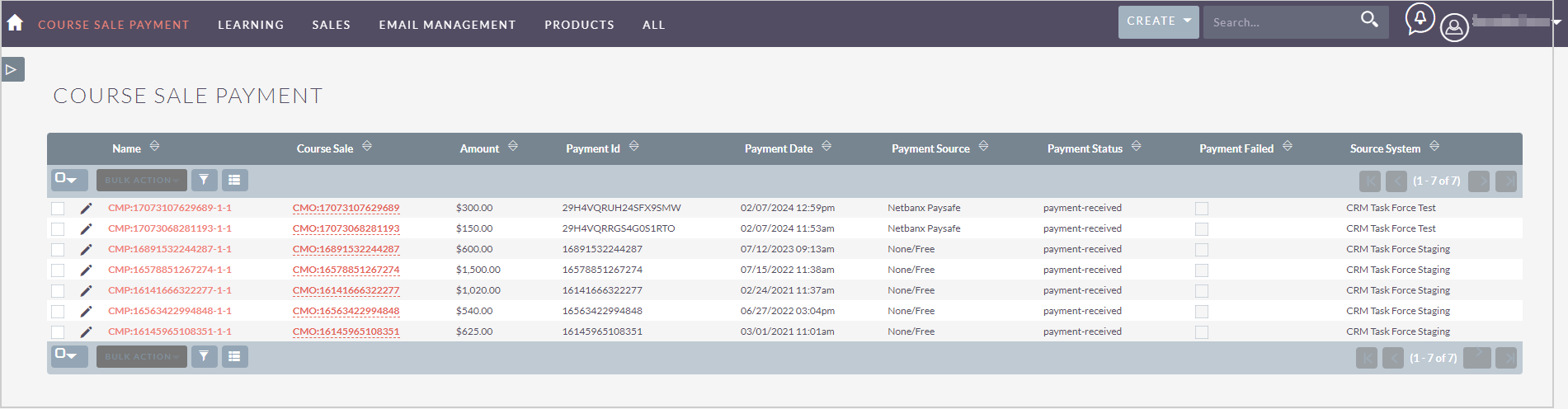
الشكل: البحث عن السجلات وعرضها لكل دفعة مبيعات مقرر تعليمي.
عند إدخال الوحدة النمطية لـ مدفوعات مبيعات المقرر التعليمي، يمكنك مراجعة الجدول المرقّم لكل سجلات مدفوعات مبيعات المقرر التعليمي باستخدام مربع البحث في الأعلى.
تتوفر الإجراءات الجماعية الآتية للسجلات في جدول مدفوعات مبيعات المقرر التعليمي:
- التحديث الشامل - تحديث عدة سجلات محددة معًا. تنصح D2L بعدم استخدام وظيفة التحديث الشامل على هذه السجلات بسبب اتصالاتها المتكاملة مع السجلات الأخرى. قد يؤدي تحديث هذه السجلات إلى حالات عدم توافق وأخطاء في تمثيل البيانات عبر مكونات النظام المختلفة.
- الدمج - دمج سجلات محددة متعددة. تنصح D2L بعدم استخدام وظيفة الدمج الشامل على هذه السجلات بسبب اتصالاتها المتكاملة مع السجلات الأخرى. قد يؤدي دمج هذه السجلات إلى حالات عدم توافق وأخطاء في تمثيل البيانات عبر مكونات النظام المختلفة.
- التصدير - تصدير CSV لكل الحقول المحددة.
- الحذف - حذف كل السجلات المحددة. تنصح D2L بعدم حذف هذه السجلات بسبب اتصالاتها المتكاملة مع السجلات الأخرى. قد يؤدي حذف هذه السجلات إلى حالات عدم توافق وأخطاء في تمثيل البيانات عبر مكونات النظام المختلفة.
لمزيد من المعلومات حول التفاعل مع جداول السجلات، راجع النصائح والتلميحات.
سجل مدفوعات مبيعات المقرر التعليمي
يمكنك مراجعة كل البيانات الموجودة في سجل مدفوعات مبيعات المقرر التعليمي عن طريق النقر فوق اسمه في جدول السجلات.
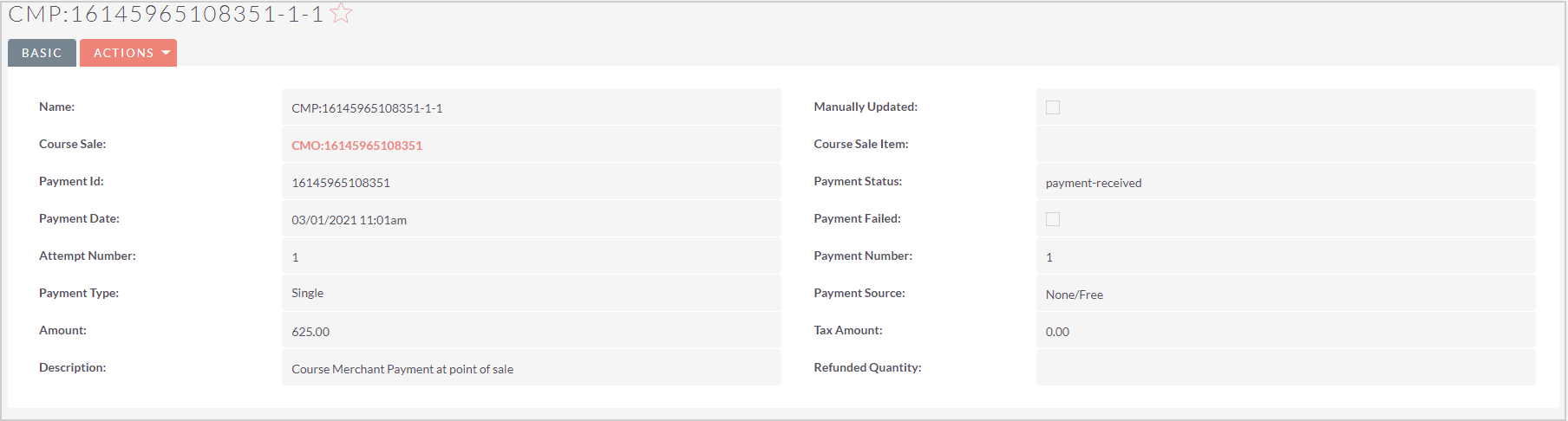
الشكل: انقر فوق إجراءات > تحرير لتحرير سجل مدفوعات مبيعات المقرر التعليمي.
تتوفر الإجراءات الآتية لسجلات مدفوعات مبيعات المقرر التعليمي:
- التحرير - فتح السجل في وضع التحرير.
- التكرار - يُستخدم عند إنشاء استرداد جزئي للأموال. اتبع تعليمات إعداد تقارير مبالغ الاسترداد.
- الحذف - تنصح D2L بعدم حذف هذه السجلات بسبب اتصالاتها المتكاملة مع السجلات الأخرى. قد يؤدي حذف هذه السجلات إلى حالات عدم توافق وأخطاء في تمثيل البيانات عبر مكونات النظام المختلفة.
- البحث عن التكرارات - البحث عن أي سجلات مكررة من هذا النوع.
- عرض سجل التغيير - فتح سجل التغيير الخاص بالسجل.
لتحرير حقل بيانات فردي، انقر نقرًا مزدوجًا فوق رمز القلم (✏) الموجود داخل الحقل، وقم بإجراء التغييرات التي تريدها، ثم انقر فوق علامة الاختيار (✔) لحفظ التغييرات.
للتنقل بين السجلات، استخدم الزرين السابق والتالي في الزاوية العلوية اليسرى.
حقول بيانات مدفوعات مبيعات المقرر التعليمي
في ما يأتي حقول البيانات:
- الاسم - اسم السجل. يعتمد ذلك على رقم الطلب الفريد الخاص بـ Course Merchant.
- مبيعات المقرر التعليمي - مبيعات المقرر التعليمي التي يرتبط بها سجل مدفوعات مبيعات المقرر التعليمي. النقر فوق اسم مبيعات المقرر التعليمي يأخذك إلى السجل.
- معرّف الدفع - هذا هو معرّف طلب بوابة الدفع لمبيعات بطاقات الائتمان. هذا هو رقم طلب Course Merchant للفاتورة والمبيعات الأخرى.
- تاريخ الدفع - تاريخ إجراء الدفع. إذا كان هذا طلب فاتورة، فهو التاريخ الذي تمت الموافقة على الفاتورة فيه.
- رقم المحاولة - دائما 1. إذا فشلت عملية الدفع في البوابة، فستعود إلى المتجر وستحصل الدفعة الجديدة على معرّف دفع جديد وسجل جديد.
- نوع الدفع - يكون هذا دائما فرديًا إذا أنشأ Course Merchant سجل دفع.
- المبلغ - المبلغ الذي كان الدفع من أجله.
- الوصف - يتم ملء هذا بالفعل بـ "مدفوعات Course Merchant عند نقطة البيع" للسجلات التي تم إنشاؤها كجزء من طلب Course Merchant. إذا تم تمكين صفحة الفاتورة المتداخلة، فسيتم عرض محتويات حقل إشعار بدفع الفاتورة هنا.
- عناصر مبيعات المقرر التعليمي - سجل عناصر مبيعات المقرر التعليمي الذي يرتبط به هذا السجل. هذه علاقة نظام مخصصة تشكل جزءًا من نظام إعداد تقارير مبالغ الاسترداد.
- حالة الدفع - هذه هي حالة الدفع الموجودة في تقرير الطلبات.
- فشل الدفع - إذا فشل الدفع أم لا. إذا تم تحديد هذا المربع، فسيتم استبعاد سجل الدفع من الحسابات الموجودة في صفحة سجل مبيعات المقرر التعليمي.
- رقم الدفع - حقل افتراضي.
- مصدر الدفع - اسم بوابة الدفع التي عالجت الدفع. بالنسبة لطلب الفاتورة، يكون الخيار لا شيء/الفاتورة افتراضيًا؛ ولكن إذا تم تمكين صفحة الفاتورة المتداخلة، فيتم إلحاق القيمة التي حددتها لـ طريقة دفع الفاتورة بهذا، على سبيل المثال لا شيء/الفاتورة: بطاقة الائتمان. هذا هو لا شيء/مجانًا لمنتجات التسجيل المجانية أو طلبات الاختبار.
- مبلغ الضريبة - مبلغ الضريبة المدفوعة كجزء من الطلب.
- الكمية المستردة - تستخدم كجزء من نظام إعداد تقارير مبالغ الاسترداد. إذا كان الدفع عبارة عن استرداد، فهذه كمية المنتجات التي سيتم استرداد المبلغ لها.
معلومات إضافية
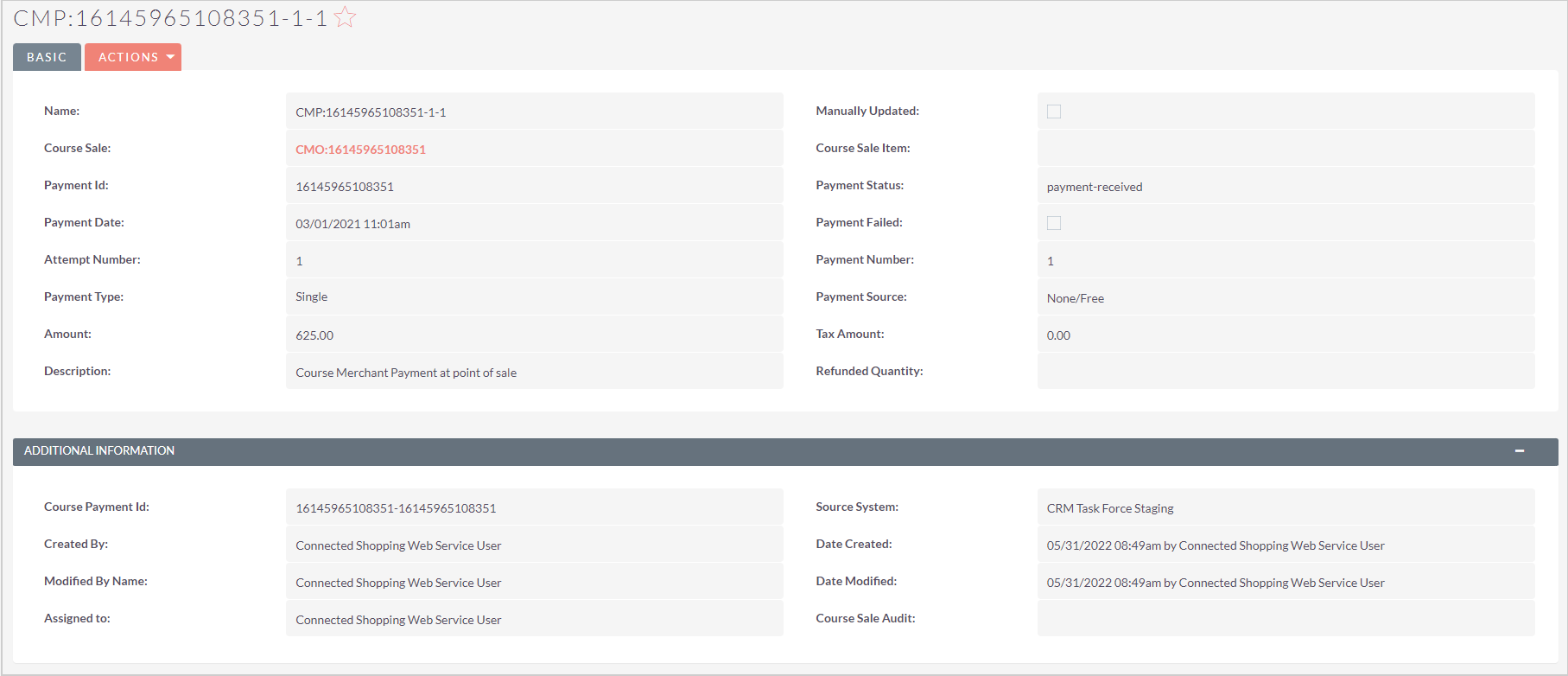
الشكل: يعرض قسم المعلومات الإضافية المزيد من التفاصيل حول سجل مدفوعات مبيعات المقرر التعليمي.
فيما يأتي حقول بيانات ضمن المعلومات الإضافية:
- معرّف دفع المقرر التعليمي - الجزء الأول رقم طلب Course Merchant، والجزء الثاني معرّف الدفع. قد تكون هذه هي نفسها اعتمادًا على نوع الدفع.
- الشخص الذي قام بالإنشاء - المستخدم الذي أنشأ السجل. بشكل عام، حساب نظام طبقة إعداد تقارير Course Merchant.
- معدل بواسطة الاسم - المستخدم الذي قام بتعديل السجل آخر مرة.
- الشخص الذي قام بالتعيين - جزء من سير عمل المبيعات الافتراضي.
- النظام المصدر - Course Merchant الذي نشأ منه السجل. يمكن توصيل طبقة إعداد التقارير بمتاجر متعددة.
- تاريخ الإنشاء - تاريخ إنشاء السجل.
- تاريخ التعديل - تاريخ التعديل الأخير للسجل.
السجلات ذات الصلة
يتم سرد أي سجلات ذات صلة في لوحات فرعية بالجزء السفلي من صفحة السجل. تعرض الأعمدة نظرة عامة سريعة على بيانات السجلات ذات الصلة.
للتفاعل مع السجلات ذات الصلة، قم بأي مما يلي:
- انقر فوق - في أعلى يسار أي لوحة فرعية لطيها. انقر فوق + في أعلى يسار أي لوحة فرعية مطوية لتوسيعها.
- اسحب اللوحات الفرعية للسجلات ذات الصلة وأفلتها لإعادة ترتيبها.
- افتح القائمة المنسدلة إنشاء وانقر فوق تحديد لربط سجل جديد ذي صلة.
- انقر فوق الاسم الخاص بالسجل ذي الصلة للانتقال إلى السجل الكامل.